Предварительно надо нафотать фоток, желательно сильно не вертеть камерой при съёмке, баланс белого из автомата перевести в любой другой (фиксированый, например, "по солнцу").
Сколько фоток? Для панорамы в 180 градусов (от горизонта слева до горизонта справа) требуется не менее 8 фоток (я пишу как делал сам, можно и больше, но тогда придётся возится со всеми в фотошопе).
Итак, фотки у нас есть. Если нафотали много, ничего страшного, ведь можно просто выбрать удачные из этого числа, оставив таким образом всё те же 8 штук (или больше, как понравится).
Открываем фотошоп и создаём новый файл (куда будем впехивать фотки в ряд) размером 15000х2500 пикселей с разрешением 96т/дюйм. Почему именно такой? легко подсчитать, что если все фото (8 штук) выставить в ряд, то их общая длина с учётом перекрытий составит около 15000 пикселей, а высота не должна измениться сильно, поэтому ставим примерно 2500, лишнее позже обрежем.
Можно конечно создать и больший по размерам файл, если только фотошоп не будет ругаться  . .
Итак, берём первое изображение (с любого конца, справа или слева всё равно, главно потом запехивать фоты по их очерёдности съёмки, чтоб самим в очерёдности не заблудиться).
Вставляем его в фотошоп. Далее тут же выделяем и копируем его (жми ctrl+A потом ctrl+C).
Теперь переходим к нашей панораме и вставляем изображение (ctrl+V), если всё сделано правильно, то изображение вставится в центр панорамы, причём новым слоем (Слой 1).
В панели инструментов (на которой глаз в окуляре нарисован) выбираем инструмент "перемещение" (чёрная форма мышки с перекрестием сбоку), теперь тащим нашу вставленную фотку влево (или вправо, смотря откуда начали набирать панораму и с какой стороны), делая эту фотку самой крайней. 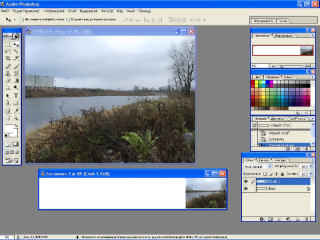 Так же делаем и со второй фоткой (следующей по мере съёмки). Скопировали - вставили? Теперь начинается самое интересное...
Двигаем вторую фотку (она же - слой 2) на первую, делая наложение одной на другую. Наложение даётся с первого раза обычно сложно, т.к. попасть деталькой на деталь очень не просто. Если есть на обеих фотках сильно заметные ориентиры, то лучше воспользоваться ими (например, у домов - окна, трубы, яркие пятна и т.д.). 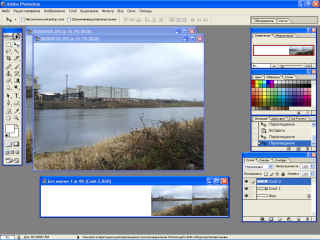 Чтобы было легче накладывать, можно проделать не сложный трюк: посмотрите на окошечко, где написаны слои панорамы (фон, слой 1, слой 2 ...), там для каждого слоя есть изменяемая величина - "непрозрачность" и "заливка". В данном случае всё равно какой воспользоваться, результат один - верхняя вторая фотка (слой 2) при уменьшении этого параметра (например, заливки) станет более прозрачной и сквозь неё станет видна нижняя фотка (слой 1).  Теперь сориентироваться не составит труда, просто совмещайте наиболее резкие объекты, одинаковые на обоих фотках.
Обратите внимаение, что кадры могут и не совпадать по горизонтали (какой-то выше, какой-то ниже, особо не волнуйтесь, это неизбежно).
После совмещения верните регулируемый параметр обратно на 100%.
Теперь воспользуемся инструментом "стиратель" ("ластик"). Ставим режим помягче (клик правой кнопкой мышки на фото, прокручиваем список вниз, выбираем подходящий по виду "мягкий" кружок, не забываем добавить размер, чтоб стирать побольше и побыстрее).  Начинаем стирать "Слой 2" с края, который лежит на "Слое 1", т.е. стираем потихоньку нашу вторую фотку, т.к. она явно не совпадает с нижней первой. До куда стирать? Как раз до значимых объектов, по которым мы и выравнивали обе фотки.
Если вторая фотка сильно отличается по яркости/контрастности от первой, то тут же, не отходя от кассы  открываем "Изображение-Регулировки-Яркость/контраст" и снижаем яркость (или увеличиваем), тут же наблюдаем результат и оставляем как больше понравилось. открываем "Изображение-Регулировки-Яркость/контраст" и снижаем яркость (или увеличиваем), тут же наблюдаем результат и оставляем как больше понравилось. 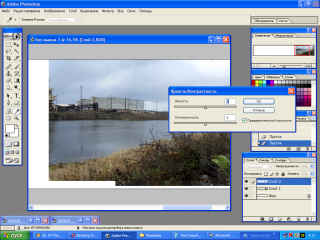 Ну вот, самое сложное позади, если получилось слить две фотки, то получится и три и ...
Запехиваем 3-ю фотку. Копируем-вставляем (слой 3). Подтаскиваем ко второй. Уменьшаем заливку. Состыковываем по объектам. Стираем лишнее. Регулируем (если требуется) яркость/контраст.
Далее 4-я и т.д. Думаю уже подсказки не требуются.
Ряд фоток получится не особо ровным, не переживайте. После монтажа последней фотки просто обрежте всё неровное и пустые области по краям. Быстренько сделать можно так: Выбрать всё (ctrl+A), затем в меню "Выделение" выбрать параметр "Преобразовать выделение" и сделать границы как надо. Сделали? Теперь нажмите enter и в меню "Изображение" выберите пункт "Кадрировать".  Всё. Сохраняйте ваше произведение.
Возможно я что-то и упустил из виду, но думаю догадаться не сложно. Суть изложена.
И ещё, конечно можно делать панорамы и по-другому, но я делаю именно так.
Проще воспользоваться специальными программами по созданию панорам. Но душа требует творчества и никак иначе! 
|